PDF파일 한글변환 3가지 방법 (1분 요약)
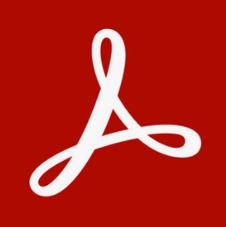

PDF파일 한글변환 3가지 방법 대해서 포스팅 해보도록 하겠습니다. 많은분들께서 파일을 변환할 때 온라인 사이트를 많이 이용하시는걸로 알고 있는데요. 온라인 사이트 뿐만 아니라, 프로그램을 이용한 방법들을 여러가지 소개해보려고 합니다.
오늘 포스팅을 보시면 PDF파일 한글변환 하는 3가지 방법을 알게 되실겁니다. 최대한 컴맹도 이해할 수 있도록 쉽게 설명할테니 잘 보고 따라해보셨으면 좋겠습니다. 그럼 시작해보겠습니다.
클릭 >

PDF파일을 한글변환 하는 방법은 정말 간단한데요. 대표적인 3가지 방법을 소개해보도록 하겠습니다. 알PDF를 사용한 변환, 아래한글을 활용한 변환, 그리고 변환 사이트(ALL IN PDF)를 이용한 방법입니다. 알PDF를 설치하고 실행한 후 파일을 열고 '내보내기 → HWP'를 클릭하
m.site.korea-iphone.com
알PDF 활용방법

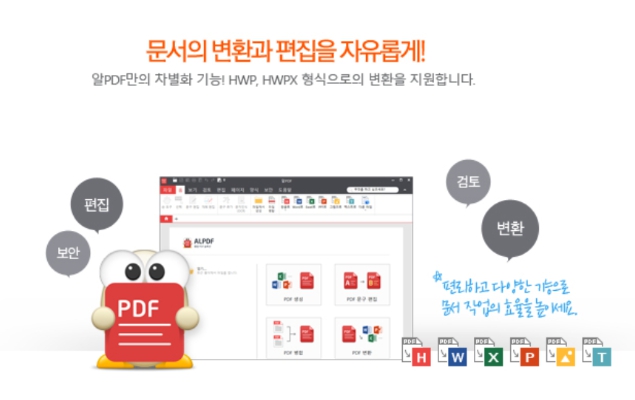
첫번째 방법은 알PDF를 활용해서 변환하는 방법입니다. 알PDF 프로그램이 없으시다면, 먼저 아래 링크를 통해서 알PDF를 다운로드 받고 설치를 진행하시기 바랍니다. 설치하는 동안 기타 프로그램들을 추가 설치하라고 묻는 창이 뜰텐데요. 굳이 필요하지 않는 프로그램은 체크 해제를 하고 넘어가시기 바랍니다.
설치가 완료되고 알PDF를 실행하면, 상단에 '파일열기' 창이 보이실 겁니다. 여기서 변환하고 싶으신 PDF파일을 클릭해서 열어주시기 바랍니다.
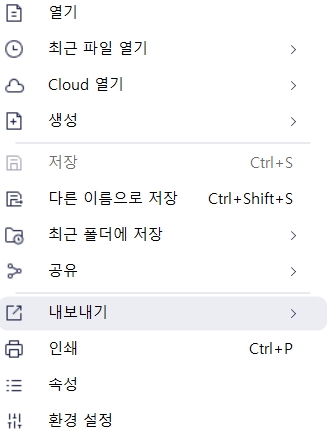
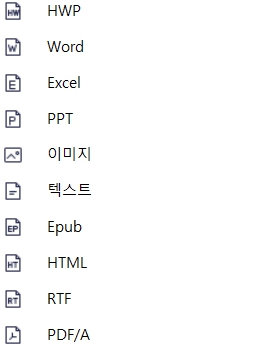
[jd알PDF 설치 및 실행
알PDF 설치 및 실행
[jd변환하실 PDF파일 열기
변환하실 PDF파일 열기
[jd'파일 → 내보내기 → HWP' 순서대로 클릭
'파일 → 내보내기 → HWP' 순서대로 클릭
[jd다른 이름으로 저장
다른 이름으로 저장
위 순서대로 진행하시면 PDF파일 내용이 한글파일로 변환된 파일을 확인하실 수 있습니다.
클릭 >
아래한글 활용방법
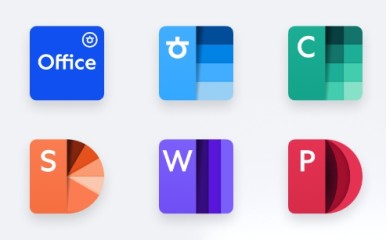
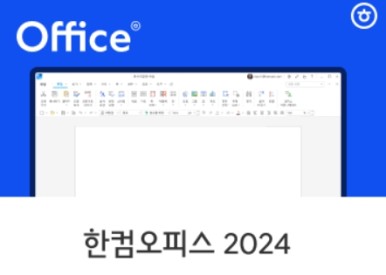
두번째 방법으로는 우리가 원하는 한글파일 편집기인 아래한글을 활용하는 방법입니다. 많은분들께서 이 방법을 모르시고 계신거 같은데요. 이미 대한민국에서는 대표적인 프로그램인 만큼 접근하기가 쉬우실겁니다. 간혹가다가 맥OS나, 태블릿에서는 안되는 경우도 있다고 합니다.
아래한글이 유료 프로그램이기 때문에 혹시나 이 방법이 곤란한 분들은 다른 방법으로 빠르게 넘어가시는 것을 추천 드립니다.
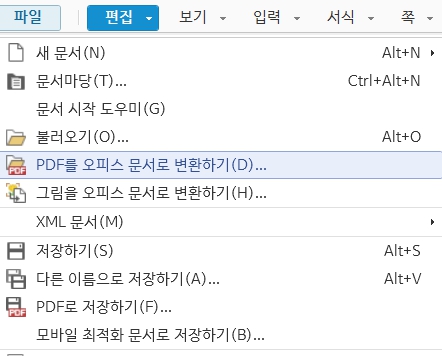
[jd아래한글 실행
아래한글 실행
[jd파일 → PDF를 오피스 문서로 변환하기 '순서대로 클릭'
파일 → PDF를 오피스 문서로 변환하기 '순서대로 클릭'
[jd다른 이름으로 저장
다른 이름으로 저장
생각보다 정말 간단한 방법인데 모르는 분들이 많았습니다.
클릭 >
변환 사이트 활용방법

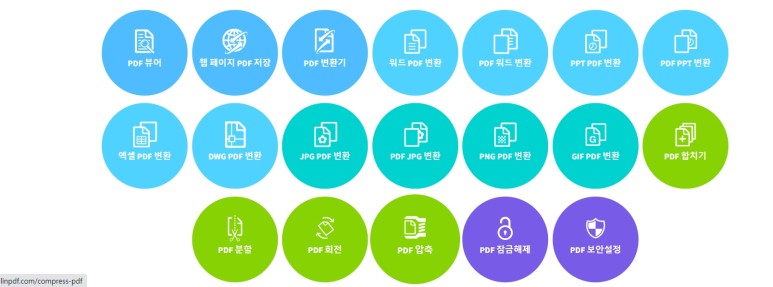
세번째로 소개해드릴 방법은 변환 사이트를 활용하는 방법인데요. 사이트 이름은 'ALL IN PDF' 입니다. 프로그램 사용방법과는 달리 드래그 앤 드롭으로 간단하게 변환이 가능합니다.
[jd변환 사이트 접속 (ALL IN PDF)
변환 사이트 접속 (ALL IN PDF)
[jdPDF TO HWP 선택
PDF TO HWP 선택
[jd변환할 파일 드래그 앤 드롭 or 파일 선택
변환할 파일 드래그 앤 드롭 or 파일 선택
[jd변환 파일 다운로드
변환 파일 다운로드
클릭 >
